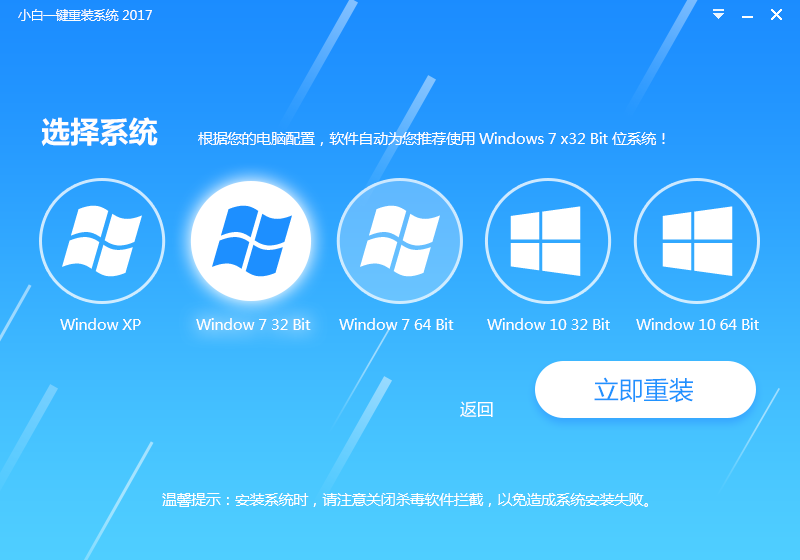小白一键重装系统工具装机版9.1.9
小白一键重装系统工具装机版9.1.9是一款最受用户青睐的快速系统重装软件,系统重装步骤简单易操作。小白一键重装系统工具装机版9.1.9只要鼠标点一点,重装系统不求人;无需工具:只要电脑能上网,多种系统随便装。
软件特色
1.清新界面,强悍内核;
2.根据用户需求设计制作了高大上的UI界面,采用全新系统;
3.内核;智能云匹配、云加速;
4.智能云匹配最佳电脑系统,云加速系统下载;
5.一键备份、一键还原;
6.集成最新Ghost技术,快速实现资料一键备份、一键还原,安全可靠、高效。
使用教程
1、等下小白系统官网下载好小白系统重装软件后打开,待其自动检测好电脑系统环境后出现如下图“选择系统”按钮点击进入;

2、出现系统列表后,这里左上角会提示最适宜你电脑配置的系统,如你有其它个人的装机需要也可以根据自己的需求选择列表上的任意一款系统,点击“立即安装”进入下一步;

3、然后接下来就是系统文件下载环节,小白系统内置高速下载引擎,下载速度可以直接和用户的实际带宽挂钩,即带宽多大小白速度就有多少。

更新日志
1,修改主整UI界面,支持在线更新版本。
2,增加GPT和MBR自动识别,自动选择安装模式。
3,支持UEFI原版分区系统,解决原版WIN7 WIN8 UEFI分区重装问题。
4,新增系统备份、系统恢复、资料备份、资料还原、宽带帐号密码备。
5,新增多系统选择、新增已下载系统提示。
6,更新迅雷下载引擎为最新云加速版,提升下载续传速度。
7,自动修复MBR错误电脑,解决部分电脑因引导不正常问题。
8,新版在WIN7以上系统直接使用,不需要以管理员身份运行。
9,更多细节修改,尽请体验吧。
最近有用户问小编小白一键重装系统xp已激活了吗?这位用户不希望一键重装系统是没有激活的系统,那又得去网上找激活码了,下面小编就告诉你答案。
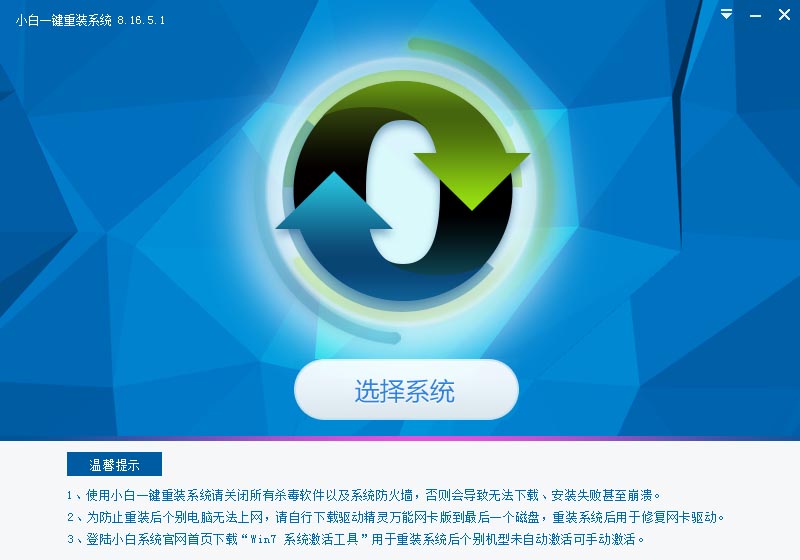
1.小白一键重装系统,系统已经激活,不需要再激活。
2.小白一键重装系统,就是通过下载安装一个插件后,自动下载系统镜像、自动安装系统,它的本质仍然是Ghost版本,是在Ghost版本上的延伸。
3.小白一键重装系统,系统已经激活,尽管在使用中和正版没有区别,而且小白一键重装系统软件的特点,小巧易用,加速引擎,备份还原,智能检测,自动检测系统及硬件环境问题!所以东芝笔记本重装系统选择小白没有错!
以上就是关于小白一键重装系统xp已激活了吗的详细解答了。
相关版本推荐
网友评论
如何删除小白一键重装系统?
小白一键重装系统是免安装的,所以不需要卸载的过程,不需要的时候直接删除软件和快捷方式就行了,但是那么小又那么好用的工具还是建议收藏下。
小白一键重装系统怎么样?
这个软件很好啊,至少可以帮助一些没有任何基础的朋友快速重装自己的系统,本质上和金山、360那些都是没有区别的,只是这个在操作上更加精简而已,不过驱动相对好一点。
- 小白一键重装系统
- 黑云一键重装系统
- 极速一键重装系统
- 好用一键重装系统
- 小鱼一键重装系统
- 屌丝一键重装系统
- 得得一键重装系统
- 白云一键重装系统
- 小马一键重装系统
- 大番茄一键重装系统
- 老毛桃一键重装系统
- 魔法猪一键重装系统
- 雨林木风一键重装系统
- 系统之家一键重装系统
- 系统基地一键重装系统
- 云骑士一键重装系统
- 完美一键重装系统
- 桔子一键重装系统
- 360一键重装系统
- 大白菜一键重装系统
- 萝卜菜一键重装系统
- 蜻蜓一键重装系统
- 闪电一键重装系统
- 深度一键重装系统
- 紫光一键重装系统
- 老友一键重装系统
- 冰封一键重装系统
- 飞飞一键重装系统
- 金山一键重装系统
- 无忧一键重装系统
- 易捷一键重装系统
- 小猪一键重装系统